Apple Vision Pro 使用手冊
在 Apple Vision Pro 上開啟、重新排列和刪除 App
在「主畫面」中,你的 App 會以格狀方式顯示。你可以製作資料夾來整理你的 App。「主畫面」亦包括「更多 App」資料夾,其中包括為 iPhone 和 iPad 設計並可配搭 Apple Vision Pro 使用的 App。如要取得更多 App,請參閲:在 Apple Vision Pro 上的 App Store 取得 App。
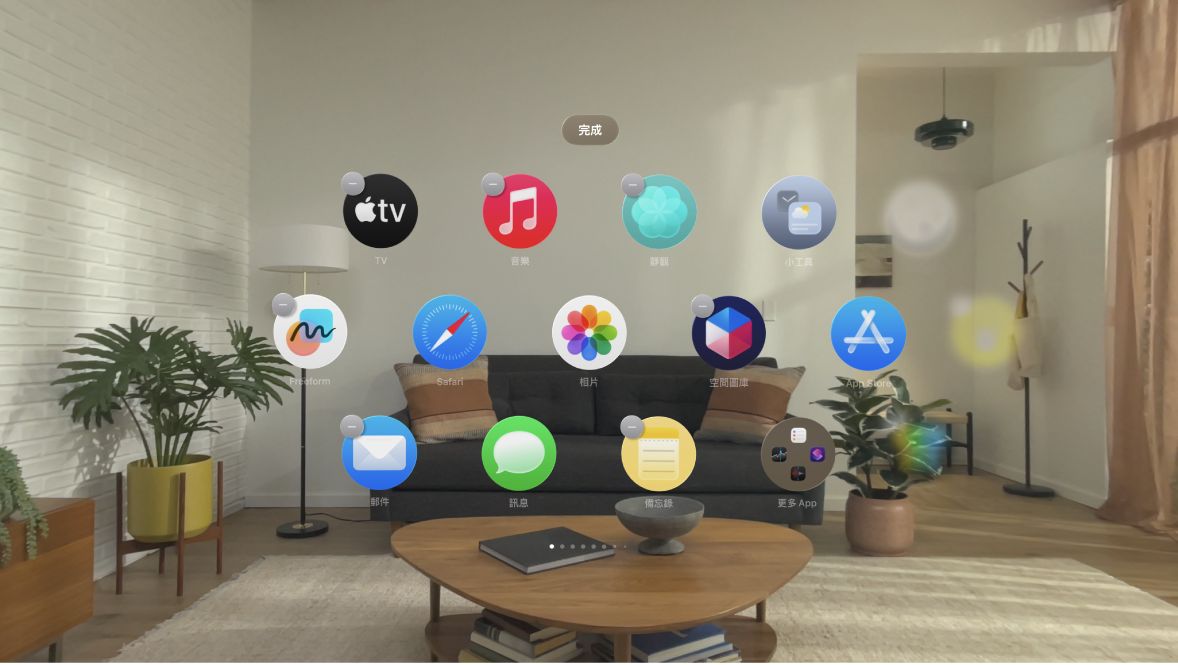
開啟 App
如要開啟「主畫面」,請注視掌心,然後點一下

你也可以按下數碼旋鈕。
如你看不到你的 App,請注視分頁列,然後點一下「App」

輕掃來瀏覽你的 App。如要快速返回第一頁的 App,請點一下分頁列中的「App」。
貼士:如要尋找 App,你亦可以開啟「控制中心」,然後點一下

如要開啟 App,請注視 App 並將手指互點。
你也可以注視着 App 然後講:「Siri,打開佢」。請參閲:在 Apple Vision Pro 上設定和啟用 Siri。
App 視窗會在你注視的位置開啟。你也可以將 App 視窗移至其他位置、變更視窗大小,或者關閉並結束 App。請參閲:在 Apple Vision Pro 上將 App 視窗移動、調整大小和關閉。
在重新啟動後自動重新開啟 App
如你想在重新啟動 Apple Vision Pro 後快速在你離開的位置繼續使用,你可以重新開啟在你重新啟動前已開啟的 App。
前往「設定」
 >「一般」。
>「一般」。開啟「重新啟動後重新開啟 App」。
如你不想 App 自動重新啟動,請將其關閉。
製作新的 App 資料夾
開啟「主畫面」。
捏合和按住 App,然後將其拖到另一個 App 上。
系統就會製作包括這兩個 App 的資料夾。
請執行下列任何操作:
重新命名資料夾:點一下資料夾來將其開啟,點一下資料夾的名稱,然後輸入新的名稱。
將更多 App 加至資料夾:捏合和按住 App,然後將其拖到資料夾。
移動資料夾中的 App:點一下資料夾來將其開啟,捏合並按住 App,然後將 App 拖移至資料夾中的新位置。
當你完成製作和編輯資料夾後,點一下「完成」。
重新排列「主畫面」中的 App 和資料夾
你可以重新排列「主畫面」中的 App 和資料夾,並且將 iPhone 和 iPad App 從「更多 App」資料夾移至「主畫面」或另一個資料夾。
開啟「主畫面」。
請執行以下其中一項操作:
重新排列 App 和資料夾:捏合並按住 App 或資料夾,然後將其拖至「主畫面」上的新位置。
將 App 加至現有的資料夾:捏合和按住 App,然後將其拖到資料夾。
將 App 從資料夾移至「主畫面」:點一下資料夾來將其開啟,捏合並按住 App,然後將 App 拖出資料夾再拖移至「主畫面」中的新位置。
當你完成移動 App 和資料夾後,點一下「完成」。
移除 App
你可以輕鬆將 App 從 Apple Vision Pro 移除。如你改變心意,也可以稍後再次下載該 App。
捏合並按住 App,點一下 
附註:你無法移除部份 App,例如「設定」![]() 。
。